FreeCAD (X)
Cotas, anotaciones, flechas y grupos
- Antes de empezar a acotar hay que ajustar las preferencias. Para que las unidades de acotación sean las correctas, habrá que seleccionar Editar > Preferencias… > General > Unidades y seleccionar Unidad del sistema. Para que el texto y las flechas se muestren de manera adecuada, antes de empezar a acotar hay que ajustar las las preferencias en Editar > Preferencias… > Draft > textos y cotas. Tras ajustar Tamaño de la fuente, Tamaño de las líneas de extensión, Extensión línea overshoot, Cota más allá de la línea de cota, Estilo de flechas, Tamaño de las flechas y Espaciado de texto se puede pulsar OK y las nuevas preferencias se aplicarán a las nuevas cotas que se creen.
- Las cotas se colocan mediante el botón Cota. Hay que indicar el primer punto de la cota, el segundo punto y luego la situación. El tercer punto puede consignarse con la distancia exacta, lo cual permitirá disponer cotas alineadas cuando se requiera. Para obligar a que la cota sea horizontal o vertical, aunque los puntos de referencia no estén alineados en vertical u horizontal, se puede seleccionar el segundo punto manteniendo pulsada la tecla de Mayúsculas.
- Se puede desplazar el texto de una cota para facilitar su lectura. Para conseguirlo, primero hay que hacer doble clic en la cota, en la ventana 3D o en el árbol de selección, si su selección en la ventana resulta difícil. Entonces aparece una serie de cuadrados blancos de selección, y uno de ellos se muestra debajo del texto. Haciendo clic sobre el cuadrado de selección del texto se puede desplazar indicando el desplazamiento de manera exacta. Después habrá que pulsar Close en Tareas y la edición se habrá completado.
- El contenido del texto de una cota también se puede editar. Para conseguirlo, hay que seleccionar la cota e introducir el texto deseado en el campo Override, dentro del apartado Text, en la solapa Vista.
- Las anotaciones se introducen con la herramienta Texto.
- Las flechas se pueden crear como polilíneas y luego asignar una terminación en flecha cambiando el valor End Arrow a True, en el apartado Draft de la ventana Vista. Ahora bien, para que la flecha sea la adecuada, antes de trazar la polilínea habrá que seleccionarla en Editar > Preferencias… > Draft > textos y cotas > Estilo de flechas. Para que un tramo de la polilínea sea perfectamente horizontal o vertical sólo hay que pulsar la tecla Mayúsculas mientras se desplaza el cursor.
- Cuando el dibujo está completo, el árbol de selección de sus elementos puede reestructurarse para mayor claridad. Si se selecciona Draft y se pulsa el botón derecho del ratón se podrá seleccionar la Utilidad “Añadir un nuevo grupo con nombre”. Luego se podrá desplazar a la carpeta del grupo los elementos que correspondan.
- Si todos los grupos del árbol se agrupan en un grupo general (por ejemplo “Planta”), dicho grupo podrá ser exportado a otros formatos mediante Archivo > Exportar…
- Las polilíneas pueden ser extruidas mediante el botón Recortar.
- Para que un plano de una vista 3D se convierta en el plano de trabajo, sólo hay que pulsar una cara que esté en ese plano y luego pulsar el botón Auto / Personalizado. A partir de entonces, los objetos que se creen estarán en ese mismo plano.
Daniel Trujillano, Arquitecto
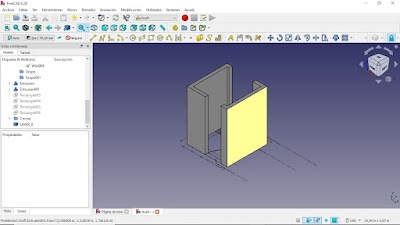
No hay comentarios:
Publicar un comentario